كيف تلعب أفلام iTunes على التلفزيون باستخدام محرك USB؟
في الوقت الحاضر ، تحتوي معظم طرز التلفزيون من Sony و Samsung و LG و Panasonic و TCL وما إلى ذلك على منفذ USB لتشغيل ملفات الوسائط المخزنة في محركات أقراص USB. يمكنك نقل الأغاني والصور ومقاطع الفيديو المحلية وما إلى ذلك من جهاز الكمبيوتر الخاص بك إلى محرك أقراص USB والاستمتاع بها على شاشة التلفزيون الأكبر حجمًا. ومع ذلك ، قد تجد أن الأفلام والبرامج التلفزيونية ومقاطع الفيديو الموسيقية المشتراة من متجر iTunes لا يمكن تشغيلها على التلفزيون عبر محرك أقراص USB. ذلك لأن ملفات فيديو iTunes محمية بموجب إدارة الحقوق الرقمية ولا يمكن تشغيلها إلا على مشغلات وأجهزة Apple.
ومع ذلك ، إذا كان بإمكانك إزالة DRM من مقاطع فيديو iTunes ، فيمكنك بعد ذلك تشغيلها على التلفزيون تمامًا مثل ملفات الفيديو الشائعة.
برنامج Ondesoft iTunes DRM Media Converter هو برنامج إزالة DRM احترافي يساعدك على تجريد DRM من مقاطع فيديو iTunes لجعلها متاحة على التلفزيون. يجعل التحويل سريعًا وسهلاً. ما عليك سوى اختيار مقاطع الفيديو إلى قائمة التحويل ثم تحويلها. ستبقى مقاطع الفيديو الناتجة Dolby 5.1 Audio و AD و Audio Tracks و Subtitles and Closed Captions بجودة أصلية عالية بنسبة 100٪.
الخطوة 1 قم بتنزيل وتثبيت برنامج Ondesoft iTunes DRM Media Converter على جهاز Mac أو Windows. ثم قم بتشغيله.

الخطوة 2 أضف أفلام iTunes.
انقر فوق الزر "إضافة ملفات" في الجزء العلوي الأيسر ، ثم ستجد مقاطع فيديو iTunes من مكتبة iTunes.
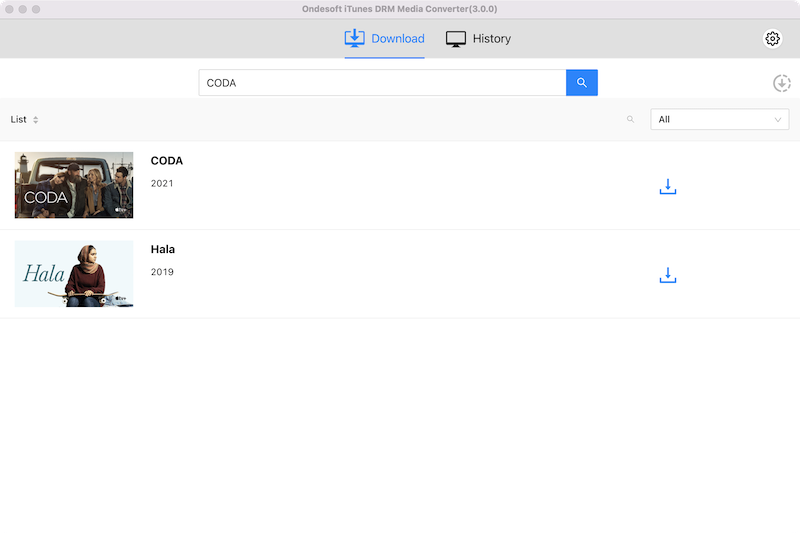
انقر فوق اسم مقاطع فيديو iTunes التي تريد تحويلها وانقر فوق الزر "إضافة". سترى فيديو iTunes في قائمة التحويل.
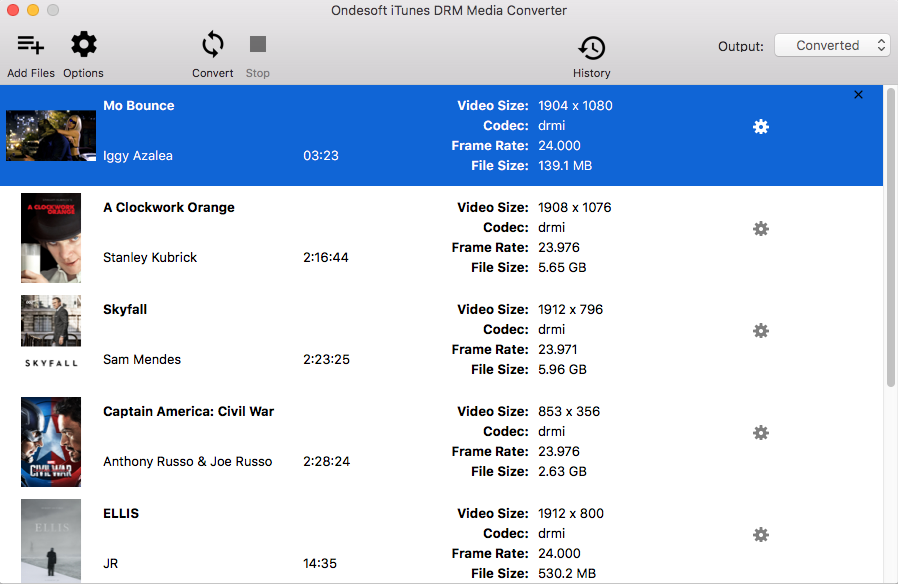
الخطوة 3 انقر فوق الزر "تحويل" لبدء إزالة DRM من مقاطع فيديو iTunes.
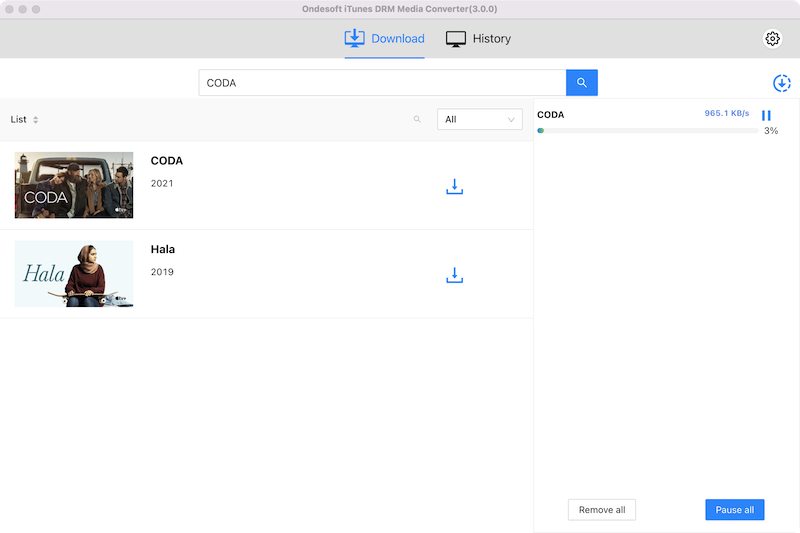
بعد التحويل ، انقر فوق رمز المجلد أدناه وستجد مقاطع فيديو iTunes التي تم تحويلها بنجاح بواسطة برنامج إزالة أفلام DRM من Ondesoft iTunes. يمكنك الآن نقلها إلى محرك أقراص USB وتشغيلها على التلفزيون باستخدام منفذ USB.
هنا سوف نأخذ Samsung TV كمثال. قم بتوصيل محرك USB بمنفذ USB بالتلفزيون الخاص بك. اضغط على زر الصفحة الرئيسية بجهاز التحكم عن بُعد ، وانتقل إلى المورد واختر جهاز USB. حدد الفيلم الذي تريد تشغيله واضغط على موافق.
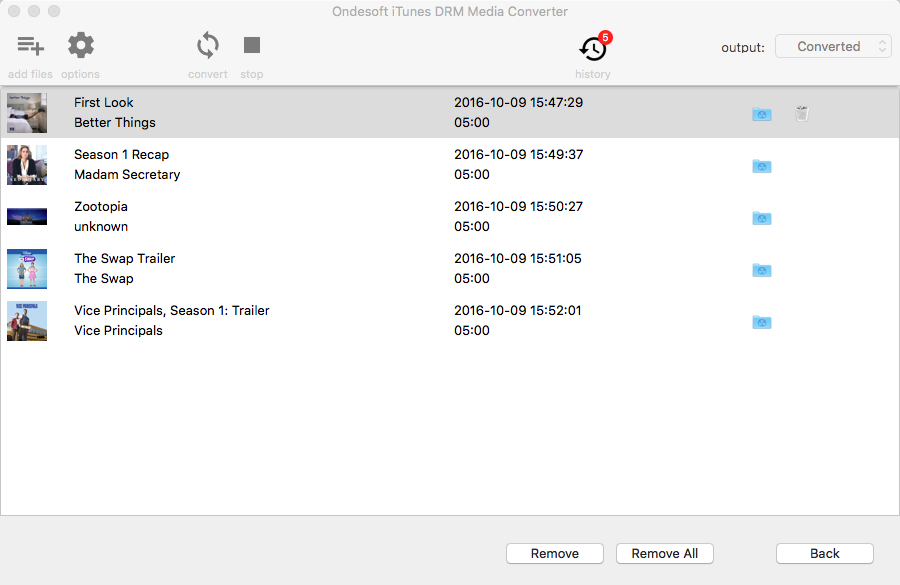
تلميحات: سيتم الاحتفاظ بجميع الترجمات والمقاطع الصوتية الأصلية بشكل افتراضي. يمكنك النقر فوق رمز الترس وإلغاء تحديد غير المرغوب فيه.
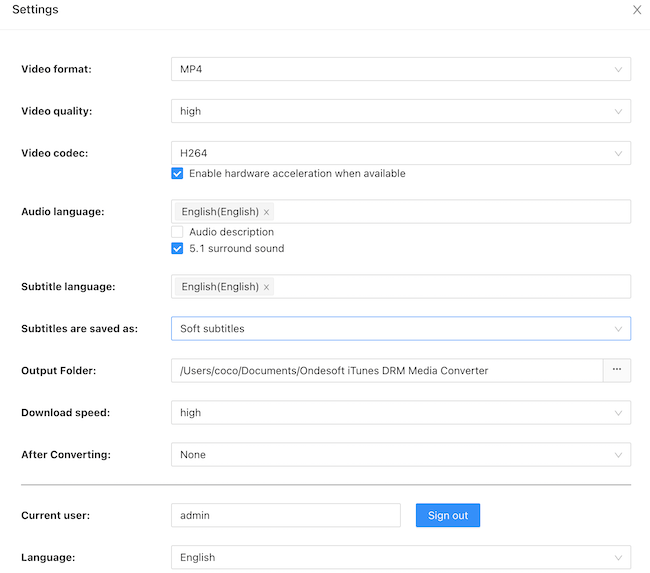
سيتم حفظ ملف الإخراج MP4 في المستندات - محول الوسائط Ondesoft iTunes DRM - تم تحويله افتراضيًا. يمكنك أيضًا النقر فوق رمز السهم
يسمح لك الإصدار التجريبي المجاني لإزالة iTunes video DRM بتحويل كل فيلم / برنامج تلفزيوني / فيديو موسيقي لمدة 5 دقائق. لإزالة هذا القيد ، يرجى النقر أدناه زر "الشراء الآن" لشراء رمز الترخيص.
دليل الفيديو: قم بإزالة DRM من أفلام iTunes والبرامج التلفزيونية ومقاطع الفيديو الموسيقية لمشاهدتها على HTC 10 باستخدام محول الوسائط Ondesoft iTunes DRM
الشريط الجانبي
محول الفيديو من iTunes
نصائح مهمة
نصائح الفيلم
المزيد >>- شاهد أفلام iTunes على جهاز Amazon Kindle Fire 7 اللوحي
- 5 طرق لمشاهدة أفلام / برامج تلفاز iTunes على التلفاز بدون Apple TV
- قم بتشغيل أفلام iTunes على Amazon Fire TV Stick
- قم بنقل ومشاهدة أفلام iTunes M4V على هاتف Android والكمبيوتر اللوحي
- قم بتحويل أفلام iTunes M4V إلى MP4
- دفق أفلام iTunes إلى Google Nexus Player
- تحويل أفلام iTunes إلى MP4
- احصل على برامج تلفزيونية مجانية من متجر iTunes
- قم بتشغيل أفلام iTunes M4V على التلفزيون
- انقل أفلام iTunes إلى Google Drive
- أداة إزالة iTunes Movie DRM
- قم بتشغيل ومشاهدة أفلام iTunes على PS3
- قم بتشغيل أفلام / برامج تلفاز iTunes DRM على Xbox 360 و Xbox One
- قم بإزالة DRM من أفلام iTunes
- قم بإزالة DRM من برامج iTunes TV
- دفق أفلام iTunes عبر Plex
- دفق أفلام iTunes إلى التلفزيون
- شاهد أفلام iTunes DRM والبرامج التلفزيونية من محرك أقراص ثابت خارجي
- إرسال أفلام iTunes إلى Chromecast
- إرسال برامج iTunes التلفزيونية إلى Chromecast
- شاهد أفلام iTunes DRM والبرامج التلفزيونية على PS4
- شاهد أفلام iTunes DRM والبرامج التلفزيونية على Roku
- شاهد أفلام iTunes على تلفازك بدقة 1080 بكسل
- شاهد أفلام iTunes على الكمبيوتر اللوحي Amazon Kindle Fire HD 10
- شاهد أفلام iTunes على Panasonic 1080P HDTV
- ما هو M4V؟ كيف تلعب فيديو M4V
- تخويل أجهزة الكمبيوتر في iTunes
- إيجارات أفلام iTunes: كل ما تحتاج إلى معرفته
- قم بتشغيل أفلام iTunes على HTC 10
- قم بتشغيل أفلام iTunes على Huawei P9
- قم بتشغيل أفلام iTunes على Huawei P10
- قم بتشغيل أفلام iTunes على Samsung Galaxy S8
- قم بتشغيل أفلام iTunes على Samsung Galaxy Tab S3
- قم بتشغيل أفلام iTunes على التلفزيون باستخدام محرك أقراص USB
- قم بتشغيل أفلام iTunes على هواتف Windows والأجهزة اللوحية
- اعرض كل المحتوى الذي تم شراؤه من iTunes Store
- شاهد أفلام / برامج تلفاز iTunes على تلفزيون Samsung
- شاهد أفلام / برامج تلفاز iTunes على Samsung Galaxy S20
- شاهد أفلام iTunes / البرامج التلفزيونية على Android
- قم بتشغيل أفلام iTunes على Google Pixel
- شاهد أفلام iTunes على هواتف Xiaomi
- تم الحل: قم بتشغيل أفلام iTunes على VLC
- قم بتشغيل أفلام iTunes على Nintendo Switch
- قم بتنزيل Oscar Winner Parasite إلى mp4 من iTunes
- قم بتنزيل أفلام Disney على MP4 من iTunes
- تطبيق Apple TV متاح على أجهزة Amazon Fire TV
- تطبيق Apple TV متاح على أجهزة تلفزيون Samsung الذكية
- قم بتشغيل أفلام iTunes على Galaxy S20
- قم بتنزيل أفلام iTunes Weekly Top 10 على MP4
- قم بتنزيل Movie Capone على MP4 من iTunes
- قم بتنزيل Movie Contagion إلى mp4 من iTunes
- قم بتنزيل Movie Frozen II إلى mp4 من iTunes
- شاهد 20 فيلمًا من الأفلام المرشحة لجوائز الأوسكار بلا إنترنت
- شاهد الأفلام المفضلة لمخرج أفلام Parasite Bong Joon Ho
- قم بتنزيل أفضل 10 أفلام كوميدية على MP4 من iTunes
- تحويل أفلام iTunes Classic إلى MP4
- قم بتحويل أفضل أفلام iTunes إلى MP4
- احصل على برنامج تلفزيوني Planet Earth بتنسيق mp4
- شاهد برامج iTunes التلفزيونية على Android
- أفضل عروض أفلام iTunes لعيد الأم وكيفية تحويلها إلى تنسيق MP4
- انسخ فيلم iTunes على قرص DVD
- قم بتنزيل Emma على MP4 من iTunes
- قم بتنزيل Movie The Invisible Man على MP4 من iTunes
- احصل على أفلام رخيصة من iTunes
- شاهد Star Wars: The Rise of Skywalker
- أفضل 20 سلسلة أفلام لمشاهدتها أثناء الإغلاق
- تحميل فيلم سكووب! إلى MP4 من iTunes
- الأفلام الأكثر مشاهدة في شهر مايو من iTunes
- قم بتنزيل أفلام مجانية من iTunes
- قم بتشغيل أفلام iTunes على جهاز كمبيوتر غير مصرح به
- قم بتشغيل أفلام iTunes على جهاز Amazon Fire 7 Tablet
- قم بتشغيل أفلام iTunes على Amazon Fire TV Cube
- قم بتشغيل أفلام iTunes باستخدام Windows Media Player
- قم بتشغيل أفلام iTunes على Kodi







